▼
Scroll to page 2
of
54
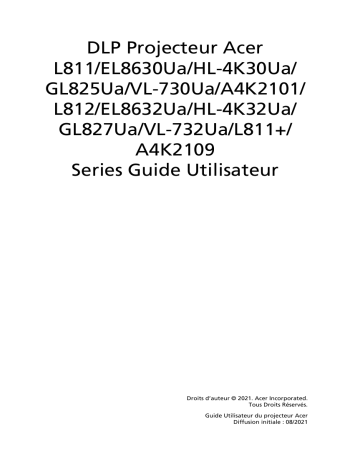
DLP Projecteur Acer L811/EL8630Ua/HL-4K30Ua/ GL825Ua/VL-730Ua/A4K2101/ L812/EL8632Ua/HL-4K32Ua/ GL827Ua/VL-732Ua/L811+/ A4K2109 Series Guide Utilisateur Droits d’auteur © 2021. Acer Incorporated. Tous Droits Réservés. Guide Utilisateur du projecteur Acer Diffusion initiale : 08/2021 Des modifications peuvent être apportées de temps à autre aux informations contenues dans cette publication. Ces modifications seront ajoutées aux nouvelles éditions de ce manuel. La présente société ne fournit aucune espèce de garantie expresse ou implicite, relative aux informations contenues dans ce manuel et n'offre notamment aucune garantie d'aucune sorte quant à la valeur marchande de ce produit ou son adéquation à une utilisation particulière. Enregistrez le numéro de série, la date d’achat, et le numéro du modèle dans l’espace prévu cidessous. Le numéro de série et le numéro de modèle sont imprimés sur l’étiquette collée sur le châssis. Toutes les correspondances concernant cette unité doivent inclure ces informations. Toute reproduction, transmission, transcription ou mise en mémoire de ce manuel ou partie sur un support quelconque, par quelque procédé que ce soit, notamment, électronique, mécanique, photocopie, enregistrement, ou autre, sont interdites sans l'autorisation écrite préalable d’Acer Incorporated. Projecteur Acer Modèle : _______________________________________ No. de série : ___________________________________ Date d’achat : ___________________________________ Lieu d’achat : ____________________________________ Acer et le logo Acer sont des marques commerciales déposées par Acer Incorporated. Les noms de produits ou marques commerciales d'autres sociétés sont utilisés ici à des fins d'identification uniquement et sont la propriété de leurs détenteurs respectifs. « HDMITM, le logo HDMI et l'Interface Multimédia Haute Définition sont des marques commerciales ou des marques commerciales déposées de HDMI Licensing LLC. » iii Informations concernant votre sécurité et votre confort Lisez ces consignes attentivement. Conservez ce document pour des références ultérieures. Respectez tous les avertissements et instructions indiqués sur le produit. Eteindre le produit avant tout nettoyage Débranchez ce produit de la prise murale avant tout nettoyage. Ne pas utiliser de nettoyants liquides ou en aérosol. Utilisez un chiffon humide pour le nettoyage. Mise en garde concernant la prise lors de la déconnexion de l’appareil Observez les consignes suivantes lorsque vous connectez et déconnectez l’alimentation à une alimentation externe : • • • Installez le bloc d’alimentation avant de connecter le cordon d’alimentation sur la prise d’alimentation secteur. Débranchez le cordon d’alimentation avant de déconnecter le bloc d’alimentation du projecteur. Si le système utilise plusieurs sources d’alimentation, coupez l’alimentation du système en débranchant tous les cordons d’alimentation des sources d’alimentation. Mise en garde concernant l’accessibilité Assurez-vous que la prise d’alimentation dans laquelle vous branchez le cordon d’alimentation est facilement accessible et se situe au plus près possible de l’équipement. Si vous devez couper complètement l’alimentation de l’équipement, assurez-vous de débrancher le cordon d’alimentation de la prise murale. Avertissements ! • • • Ne pas utiliser ce produit près de l'eau. Ne pas placer ce produit sur un chariot, un support ou une table instable. Si le produit tombe, il risque d’être endommagé sérieusement. Les fentes et les ouvertures sont conçues à des fins de ventilation; pour assurer un fonctionnement fiable du produit et pour le protéger des surchauffes. Ces ouvertures ne doivent pas être obstruées ou couvertes. Les ouvertures ne doivent jamais être obstruées en plaçant le produit sur un lit, un divan, un tapis ou d'autres surfaces similaires. Ce produit ne doit jamais être placé à proximité ou sur un radiateur ou une bouche de chauffage ou encastré dans une installation si une ventilation adaptée n'est pas disponible. iv • • • N’introduisez jamais d’objets de quelque sorte que ce soit dans ce produit à travers les fentes du boîtier car ils pourraient toucher des endroits soumis à des tensions dangereuses ou provoquer des courts-circuits qui pourraient causer un incendie ou une électrocution. Ne jamais renverser de liquide d'aucune sorte sur ou dans le produit. Pour éviter d’endommager les composants internes et prévenir une éventuelle fuite de la batterie, ne pas placer le produit sur une surface vibrante. Ne l’utilisez jamais dans un environnement sportif, d’exercice ou vibrant qui pourrait probablement causer un court-circuit inopiné ou endommager les appareils rotatifs. Utilisation de l’énergie électrique • • • • • Ce produit doit être utilisé avec le type d'alimentation indiqué sur l'étiquette apposée. Si vous n'êtes pas sûr du type d'alimentation disponible, consultez votre revendeur ou votre compagnie d'électricité locale. Ne laissez rien reposer sur le cordon d'alimentation. Ne pas placer ce produit dans un endroit où son cordon se trouve dans un passage fréquenté. Si vous utilisez une rallonge avec ce produit, assurez-vous que l'intensité nominale totale des équipements branchés sur la rallonge ne dépasse pas l'intensité nominale de la rallonge. Assurez-vous également que l'intensité totale de tous les produits branchés sur la prise murale ne dépasse pas le calibre du fusible. Ne pas surcharger une prise d’alimentation, une barrette de connexion d’alimentation ou une prise de courant en connectant trop d’appareils. La charge globale du système ne doit pas dépasser 80% de la valeur nominale du circuit terminal. Si vous utilisez des barrettes de connexion d'alimentation, la charge ne doit pas dépasser 80% de la valeur nominale d'entrée de la barrette de connexion. L’adaptateur secteur de ce produit est équipé d’une fiche à trois dents avec mise à la terre. Cette fiche ne s'insère que dans une prise murale équipée d'une mise à la terre. Assurez-vous que la prise murale est correctement mise à la terre avant d’insérer la fiche de l’adaptateur secteur. Ne pas insérer la fiche dans une prise murale sans terre. Consultez votre électricien pour les détails. Avertissement ! La broche de mise à la terre est un système de sécurité. Utiliser une prise murale qui n’est pas correctement mise à la terre risque de provoquer une électrocution et/ou des blessures. Remarque : La broche de mise à la terre fournit également une bonne capacité de protection contre le bruit produit par des appareils électriques environnants qui interfèrent avec les performances de ce produit. • Utilisez uniquement le cordon d’alimentation fourni pour ce produit. Si vous devez changer le cordon d’alimentation, assurez-vous que le nouveau cordon d’alimentation est conforme aux exigences ci-dessous : type amovible, répertorié UL/certifié CSA, approuvé VDE ou équivalent, longueur de 4,5 mètres (14,76 pieds) au maximum. v Dépannage du produit Ne pas tenter de réparer ce produit par vous-même. Ouvrir ou retirer les couvercles peut vous exposer à de dangereuses tensions ou d'autres dangers. Pour tout dépannage, veuillez vous adresser à un technicien qualifié. Débranchez ce produit de la prise murale et contactez un personnel de dépannage qualifié dans les conditions suivantes : • • • • • • Lorsque le cordon d'alimentation est endommagé, coupé ou effiloché. Si un liquide a été renversé dans le produit. Si le produit a été exposé à la pluie ou à l'eau. Si le produit est tombé ou si le boîtier a été endommagé. Si le produit laisse apparaître une modification notable de ses performances, cela indique une nécessité de dépannage. Si le produit ne fonctionne pas correctement après avoir suivi les instructions d'utilisation. Remarque : Réglez seulement les contrôles qui sont couverts par les instructions de fonctionnement car un mauvais réglage des autres commandes peut causer des dommages et requérir un travail important de la part du technicien qualifié afin de remettre en état normal le produit. Avertissement ! Pour des raisons de sécurité, ne pas utiliser de pièces non conformes lorsque vous ajoutez ou changez des composants. Consultez votre revendeur pour connaître les options d’achat. Votre équipement ainsi que ses accessoires peuvent contenir de petites pièces. Gardez-les hors de portée des jeunes enfants. Consignes de sécurité complémentaires • Ne regardez pas dans l’objectif du projecteur lorsque la source lumineuse est allumée. La clarté de la lumière risque de vous abîmer les yeux. • • Allumez d'abord le projecteur et ensuite les sources de signaux. RG2 IEC/EN 62471-5:2015 Ne pas placer le produit dans des environnements suivants : • • • • • • Un espace mal aéré ou espace clos. Un espace libre de 50cm au minimum entre les murs et le projecteur avec une circulation de l’air libre est requis. Des endroits où la température risque de devenir trop importante, par exemple à l’intérieur d’un véhicule avec toutes les vitres fermées. Des endroits où une forte humidité, la poussière ou la fumée de cigarette peuvent détériorer les composants optiques en réduisant leur durée de vie et en noircissant l’image. Des endroits à proximité d’une alarme-incendie. Des endroits avec une température ambiante supérieure à 40 ºC/104 ºF. Un tel environnement peut faire fonctionner le(s) ventilateur(s) en mode veille. Des endroits dont les altitudes sont supérieures à 10000 pieds. vi • • • • • • • • • • • • • • Débranchez immédiatement l’appareil si vous constatez un dysfonctionnement avec votre projecteur. Arrêtez d’utiliser l’appareil si une fumée, un bruit ou un odeur anormal provient de votre projecteur. Cela risque de provoquer un incendie ou une électrocution. Dans de tels cas, débranchez immédiatement votre appareil et contactez votre revendeur. Ne pas continuer à utiliser le produit en cas de panne ou chute. Dans de tels cas, contactez votre revendeur pour une inspection. Ne pas exposer l’objectif du projecteur à la lumière du soleil. Cela risque de provoquer un incendie. Lorsque vous éteignez le projecteur, assurez-vous que le projecteur termine son cycle de refroidissement avant de couper l'alimentation. Ne pas couper l’alimentation principale fréquemment et ne pas débrancher le projecteur lors du fonctionnement. Le moyen le plus sûr est de patienter jusqu’à ce que le ventilateur s’arrête avant de couper l’alimentation principale. Ne pas toucher la grille de sortie d’air et le panneau inférieur qui peuvent être brûlants. Nettoyer régulièrement le filtre d’air le cas échéant. La température interne peut augmenter et provoquer des dommages si le filtre/les fentes d’aération sont obstruées par la poussière ou la saleté. Ne pas regarder directement dans la grille de sortie d’air lorsque le projecteur est en fonctionnement. Cela risque de vous blesser les yeux. Ouvrez toujours l’obturateur ou retirez le couvre-objectif lorsque le projecteur est en fonctionnement. N’obstruer l’objectif du projecteur avec aucun objet lorsque le projecteur est en cours de fonctionnement ; dans le cas contraire, cela risque de provoquer une surchauffe et une déformation de l’objectif ou même un incendie. Pour éteindre la source lumineuse temporairement, appuyez le bouton HIDE de la télécommande. Ne pas tenter de démonter ce projecteur. La présence de hautes tensions dangereuse à l'intérieur de l'appareil risque de provoquer des blessures. Ne pas installer le projecteur verticalement. Le projecteur peut tomber, ce qui provoquera des blessures ou des dommages. Ce produit est capable d’afficher des images inversées pour une installation avec fixation au plafond. Utilisez uniquement le kit de montage au plafond Acer et assurez-vous qu’il est solidement installé. Les images peuvent être projetées sur une plage complète de 360° le long de l’axe vertical, y compris la reproduction sur un plafond ou un plancher. N’utilisez pas le projecteur lorsqu’il est incliné à gauche et à droite. Cela pourrait entraîner un dysfonctionnement. 360º 360º Mise en garde concernant l’Ecoute Pour protéger votre ouïe, respectez les consignes ci-dessous. • Augmentez le son progressivement jusqu’à ce que vous puissiez l’entendre nettement et confortablement. vii • • • • Ne pas augmenter le niveau du volume une fois que vos oreilles se sont adaptées au volume courant. Ne pas écouter une musique à un niveau de volume important pendant une longue durée. Ne pas augmenter le volume pour masquer le bruit environnant. Diminuez le volume si vous ne pouvez pas entendre la personne près de vous. Consignes de mise au rebut Ne pas jeter cet appareil électronique dans les déchets pour vous en débarrassez. Pour minimiser la pollution et assurer la meilleure protection de l'environnement, veuillez recycler. Pour plus d’informations concernant les règlements WEEE (Waste from Electrical and Electronics Equipment), rendezvous sur le site web à l’adresse http://www.acer-group.com/public/Sustainability/index.htm Précaution du laser Ce produit appartient aux produits laser de CLASSE I et est conforme à CEI 60825-1:2014. Les mises en garde sur le laser ci-dessus sont situées sur le fond de cet appareil. • • • Il est avisé de surveiller les enfants et de ne jamais leur permettre de regarder le faisceau du projecteur à n’importe quelle distance du projecteur. Il est avisé de faire preuve de prudence lorsque vous utilisez la télécommande pour démarrer le projecteur face à l’objectif de projection. L’utilisateur est avisé d’éviter d’utiliser des aides optiques telles que des jumelles ou des télescopes à l’intérieur du faisceau. viii Commencer par le début Avis d'Utilisation A faire : • • • Eteindre le produit avant tout nettoyage. Utiliser un chiffon humidifié avec un détergent doux pour nettoyer le boîtier du projecteur. Débrancher la fiche d'alimentation de la prise de courant si le produit ne doit pas être utilisé pendant une longue période. A ne pas faire : • • • Obstruer les fentes et les ouvertures sur l'unité qui servent à la ventilation. Utiliser des nettoyants, des cires ou des solvants abrasifs pour nettoyer l'unité. Utiliser dans les conditions suivantes : • • • • Dans des environnements extrêmement chauds, froids ou humides. Dans des zones susceptibles de comporter un excès de poussière et de saleté. A proximité de tout appareil générant un champ magnétique puissant. Sous la lumière directe du soleil. Mise en Garde Observez tous les avertissements, les mises en garde et les consignes de maintenance recommandés dans ce guide d'utilisateur pour optimiser la durée de vie de votre appareil. Avertissement : • • Ne regardez pas dans l’objectif du projecteur lorsque le projecteur est allumé. La clarté de la lumière risque de vous abîmer les yeux. Pour réduire les risques d'incendie ou d'électrocution, ne pas exposer le projecteur à la pluie ou à l'humidité. • Veuillez ne pas ouvrir et ne pas démonter le produit car cela pourrait provoquer une électrocution. • Lorsque vous éteignez le projecteur, veuillez vous assurer que le projecteur termine son cycle de refroidissement avant de couper l'alimentation. • • Allumez d'abord le projecteur et ensuite les sources de signaux. Ne pas utiliser le protège-objectif lorsque le projecteur est en cours de fonctionnement. Commencer par le début iii viii Avis d'Utilisation viii Mise en Garde viii Présentation 1 Caractéristiques du Produit 1 Vue d'ensemble du paquet 2 Vue d’ensemble du projecteur 3 Vue Externe du Projecteur 3 Panneau de commandes 4 Disposition de la télécommande 5 Bien débuter 7 Conexion du Projecteur 7 Mise sous/hors tension du projecteur 8 Mise sous tension du projecteur 8 Mise hors tension du projecteur 9 Réglage de l'Image Projetée 10 Réglage de la Hauteur de l'Image Projetée 10 Comment obtenir une taille d’image préférée en réglant la distance et le zoom 11 Commandes utilisateur 12 Menu Installation 12 Menus affichés à l’écran (OSD) 13 Couleur 14 Image 17 Réglages 20 Gestion 24 Audio 25 3D 26 Langue 26 Acer Splash Downloader Introduction 27 27 Table des Matières Informations concernant votre sécurité et votre confort Utiliser Acer Splash Downloader Appendices Dépannage 27 30 30 Tableau de Définition des DELs & Alertes 34 Installation au plafond 35 Spécifications 36 Modes de compatibilité 38 Avis concernant les Réglementations et la Sécurité 41 1 Caractéristiques du Produit Ce produit est un projecteur DLP® à simple puce. Les caractéristiques sont remarquables, avec notamment : • • • • • • • • • • • • • • • • • • • • • • Technologie DLP® Active la projection du contenu via la technologie DLP Link : Blu-Ray 3D pris en charge Les modes d'affichage polyvalents permettent des performances optimales dans toutes les situations. Compatible NTSC/PAL/SECAM et HDTV (720p, 1080i, 1080p). La technologie ColorBoost de Acer permet d’obtenir des couleurs réelles et naturelles, pour des images expressives et vivantes Haute luminosité et facteur de contraste Modes d’affichage polyvalents pour des performances optimales quelque soit la situation Compatible NTSC / PAL / SECAM et HDTV (720p, 1080i, 1080p) Une faible consommation d'énergie et le mode économique (ECO) prolongent la durée de vie du projecteur La technologie Acer EcoProjection fournit une approche intelligente de la gestion de l'énergie et une amélioration de l'efficacité physique La correction trapézoïdale avancée donne des présentations optimales Menus à l’écran (OSD) multilingues Objectif de projection à mise au point motorisée Zoom numérique 0,8 à 2X et fonction déplacement panoramique Compatible avec Microsoft® Windows® 2000, XP, 7, 8, 8.1, 10, Vista®, Macintosh OS, Chrome OS Les paramètres réseau permettent la gestion à distance des projecteurs via un navigateur Web Compatible Crestron Fonction CEC (Consumer Electronics Control) prise en charge LumiSense pris en charge Fonction BluelightShield prise en charge Le refroidissement automatique à 360 degrés empêche le projecteur de surchauffer Alimentation de la source lumineuse ajustable Système intelligent pris en charge. Pour plus de détails, voir le Guide utilisateur du Système intelligent de projecteur intelligent Acer. Français Présentation Français 2 Vue d'ensemble du paquet Ce projecteur est livré avec tous les articles illustrés ci-dessous. Vérifiez que vous disposez de tous ces éléments. Contactez immédiatement votre fournisseur si l’un des articles est manquant. Projecteur Cordon d'alimentation Câble VGA (optionnel) Câble HDMI (optionnel) Carte de sécurité (optionnel) Guide utilisateur (CD-ROM) (optionnel) Télécommande Guide de démarrage rapide Pile AAA/LR03 x 2 Boîtier de transport (optionnel) Kit dongle WirelessHD (MWIHD1) (optionnel) Dongle sans fil (UWA5) (optionnel) Remarque : Le contenu du paquet peut différer selon les régions et les modèles. 3 Français Vue d’ensemble du projecteur Vue Externe du Projecteur Côté Avant/Supérieur 3 1 2 4 5 1 Nº Description Nº Description 1 Grilles de haut-parleur 4 Voyant à diode 2 Récepteur de la télécommande 5 Panneau de commandes 3 Objectif de projection Côté arrière 12 3 4 11 14 Nº 14 12 Description 567 8 9 10 13 14 Nº 14 Description 1 Lan (Port RJ45 pour Ethernet 10/ 100M) 8 Connecteur RS232 2 Connecteur USB (Type A) 9 Connecteur de sortie audio 3 Connecteur USB-C 10 USB-A (pour dongle sans fil) 4 Connecteur HDMI 11 Port de verrouillage Kensington™ 5 Connecteur USB (Type A) 12 Fente de sécurité 6 Connecteur de sortie 12V cc 13 Prise d’alimentation 7 Port S/PDIF 14 Molette de réglage de l'inclinaison Côté inférieur Unité : mm 346.34 246.36 12.17 38.01 268.63 Français 4 247.81 Panneau de commandes 1 7 2 3 8 4 9 5 10 6 3 Nº Fonction Description 1 LAMP Voyant à diode de la source lumineuse. 2 POWER Voyant à diode d’alimentation. 3 Trapèze Ajuste la distorsion de l'image générée par une projection inclinée. 4 Touche d’alimentation Consultez la section « Mise sous/hors tension du projecteur ». 5 ENTER Confirme votre sélection d'éléments. 6 BACK Annule votre sélection, ou revient à la page précédente. 7 TEMP Voyant à diode de température. 8 SOURCE Change la source active. 9 Quatre touches de sélection directionnelles Sélectionne les éléments ou permet d'ajuster votre sélection. 10 MENU Lance le menu affiché à l’écran (OSD), retourne à l’étape précédente pour le fonctionnement du menu OSD ou quitte le menu OSD. 5 11 1 2 3 12 13 14 4 5 15 6 7 8 9 8 10 16 17 18 19 18 20 21 Nº Fonction 1 ALIMENTATION 2 3 4 SOURCE MENU Trapèze Description Consultez la section « Mise sous/hors tension du projecteur ». Change la source active. Lance le menu affiché à l’écran (OSD) ou quitte le menu OSD. Ajuste la distorsion de l'image générée par une projection inclinée. Sélectionne les éléments ou permet d’ajuster votre Quatre sélection. touches de sélection directionnelles ENTER Confirme votre sélection d'éléments. 5 Lecture/Pause BACK 6 7 Arrêt FREEZE VGA Annule votre sélection, ou revient à la page précédente. Pour mettre l'image sur l'écran en pause. Pour choisir la source vers VGA. TCe connecteur est compatible RVB Analogique et YPbPr (480i/480p/ 576i/576p/720p/1080i/1080p). Français Disposition de la télécommande Français 6 Nº Fonction 8 PgUp/PgDn 9 COMPONENT 10 MEDIA 11 Transmetteur Infrarouge 12 MOUSE 13 VOL+ 14 VOL15 HOME 16 HIDE 17 HDMI/MHL 18 ZOOM IN/ZOOM OUT 19 VIDEO 20 LAN/WiFi 21 Pavé des touches numériques 0~9 Description Pour le mode ordinateur uniquement. Utilisez ce bouton pour sélectionner la page suivante ou précédente. Cette fonction est uniquement disponible lorsque le projecteur est connecté à un ordinateur à l'aide d'un câble nini USB. (Pas de fonction) Ouvre la page CONFIG MÉDIA. (pour les modèles LAN/sans fil compatibles) Envoie des signaux au projecteur. Assure la fonction de souris sous le Système intelligent. Augmente le volume du projecteur. Diminue le volume du projecteur. Bascule les fonctions de la télécommande sur le Système intelligent. Appuyez « HIDE » pour masquer l’image à l’écran, appuyez à nouveau pour afficher l’image. Pour changer la source en HDMI™ (ou MHL). (pour le modèle avec connecteur HDMI™ ou MHL) Permet d'effectuer le zoom avant ou arrière sur l'affichage du projecteur. Pour changer la source en vidéo composite. (pour le modèle avec connecteur vidéo composite) Permet de choisir la source LAN/WiFi. (pour les modèles LAN/sans fil compatibles) (Pas de fonction) 7 Français Bien débuter Conexion du Projecteur 2 2 3 4 Haut-parleurs 5 6 Appareils intelligents 7 7 8 Écran 9 10 11 1 Remarque : L'interface des connecteurs dépend des caractéristiques du modèle. Nº Description Nº 7 Description 1 Cordon d'alimentation Câble USB Type-C 2 Câble HDMI 8 Câble RJ45 3 Câble audio S/PDIF 9 Dongle sans fil 4 Câble audio 10 Lecteur USB 5 Câble USB 11 Câble 12V cc 6 Câble RS232 Remarque : Pour vous assurer que le projecteur fonctionne correctement avec votre ordinateur, assurez-vous que la fréquence du mode d’affichage est compatible avec le projecteur. Français 8 Mise sous/hors tension du projecteur Mise sous tension du projecteur 1 Assurez-vous que le cordon d'alimentation et le câble de signal sont correctement connectés. La DEL témoin d’alimentation clignotera en rouge. 2 Allumez le projecteur en appuyant sur le bouton (Marche/Arrêt) du panneau de commande ou de la télécommande : la DEL du témoin d'alimentation s'allumera en bleu. 3 Allumez votre source (ordinateur de bureau, ordinateur portable, lecteur vidéo etc.). Le projecteur détectera automatiquement la source (quand c'est la première fois que vous allumez le projecteur ou si la fonction Sélection source est « Auto »). • • Si l'écran affiche « Pas de Signa », veuillez vous assurer que les câbles de signal sont correctement connectés. Si vous connectez plusieurs sources en même temps, utilisez le bouton « SOURCE » sur le panneau de commande ou la télécommande, ou utilisez la touche de source directe sur la télécommande pour passer de l'une à l'autre. 9 1 Pour éteindre le projecteur, appuyez sur le bouton de puissance. Ce message apparaît : « Veuillez appuyer à nouveau sur le bouton de puissance pour terminer le processus de mise hors service. » Appuyez à nouveau sur le bouton de puissance. 2 L'indicateur DEL d'alimentation reste allumé en rouge pour indiquer le mode veille. 3 Il est maintenant sûr de débrancher le cordon d’alimentation. Témoins d'avertissement : • « Projecteur en surchauffe. La lampe va bientôt s'éteindre automatiquement. » Ce message d'écran vous indique que le projecteur a trop chauffé. La lampe va s'éteindre automatiquement, le projecteur va s'éteindre automatiquement et la LED d'indication de température va passer au rouge fixe. Veuillez contacter votre vendeur ou service de dépannage. • « Défaillance du ventilateur. La lampe va bientôt s'éteindre automatiquement. » Ce message d'écran vous indique que le ventilateur est en défaut. La lampe va s'éteindre automatiquement, le projecteur va s'éteindre automatiquement et la LED d'indication de température va clignoter. Veuillez contacter votre vendeur ou service de dépannage. Remarque : Si le projecteur s'éteint automatiquement etla LED d'indication de température passe au rouge fixe, veuillez contacter votre vendeur ou service de dépannage. Français Mise hors tension du projecteur Français 10 Réglage de l'Image Projetée Réglage de la Hauteur de l'Image Projetée Le projecteur est équipé d’un pied réglable permettant d’ajuster la hauteur de l’image. Pour faire monter l'image : 1 Utilisez la Molette de réglage de l’inclinaison avant pour élever l’image à l’angle de hauteur désiré. 2 Utilisez la Molette de réglage de l’inclinaison arrière pour régler avec précision l’angle d’affichage. Pour faire descendre l'image : 1 Utilisez la Molette de réglage de l’inclinaison avant pour abaisser l’image à l’angle de hauteur désiré. 2 Utilisez la Molette de réglage de l’inclinaison arrière pour régler avec précision l’angle d’affichage. Molette de réglage de l'inclinaison Molette de réglage de l'inclinaison Molette de réglage de l'inclinaison Molette de réglage de l'inclinaison 11 Le tableau ci-dessous explique la façon d’obtenir une taille d’image désirée en réglant soit la position soit la bague de réglage du zoom. Pour obtenir une taille d’image de 70 pouces, placez le projecteur à une distance de 0,059 m de l’écran. 70" Taille d’image désirée Hauteur : 115 cm Du bas en haut de l'image 0,059 m Distance désirée Taille d’image désirée Diagonal (pouce) <A> L (cm) x H (cm) Distance (m) Zoom Max. <B> Zoom Min. <B> Haut (cm) Du bas en haut de l’image < C > 60 129 x 81 0,009 0,009 99 70 151 x 94 0,059 0,059 115 80 172 x 108 0,110 0,110 131 90 194 x 121 0,160 0,160 148 100 215 x 135 0,211 0,211 164 110 237 x 148 0,262 0,262 181 120 258 x 162 0,312 0,312 197 130 280 x 175 0,363 0,363 214 140 302 x 188 0,413 0,413 230 150 323 x 202 0,464 0,464 246 160 345 x 215 0,514 0,514 263 Rapport de Zoom : 1,0 x Français Comment obtenir une taille d’image préférée en réglant la distance et le zoom Français 12 Commandes utilisateur Menu Installation Le menu Installation fournit un menu affiché à l’écran (OSD) pour l’installation et la maintenance du projecteur. Utilisez le menu OSD uniquement lorsque le message « Pas de signal » est affiché sur l'écran ou quand le projecteur recherche le signal d'entrée. 1 Allumez le projecteur en appuyant (Marche/Arrêt) sur le panneau des commandes ou la télécommande. 2 Appuyez « MENU » sur le panneau des commandes ou la télécommande pour lancer le menu OSD pour l’installation et la maintenance du projecteur. 3 Le motif de fond agit comme guide pour ajuster les réglages de calibrage et d’alignement, comme la taille et de la distance de l’écran, la mise au point et plus encore. Remarque : La capture d’écran du menu OSD est pour référence seulement et peut différer de l’apparence réelle. 4 Le menu d’installation comporte plusieurs options. Utilisez les touches flèches haut et bas pour sélectionner une option, les touches flèches gauche et droite pour ajuster les réglages des options sélectionnées, et la touche flèche droite pour accéder à un sous-menu pour régler la fonction. Les nouveaux réglages seront enregistrés automatiquement à la sortie du menu. 5 Appuyez « MENU » à tout moment pour quitter le menu et revenir à l’écran d’accueil Acer. 13 Le projecteur a des menus affichés à l’écran (OSD) multilingues qui permettent de faire des ajustements à l’image et de changer plusieurs paramètres. Utilisation des menus OSD • Pour ouvrir le menu OSD, appuyez « MENU » sur le panneau des commandes ou la télécommande. • Lorsque le menu à l’écran est affiché, utilisez pour sélectionner un élément dans le menu principal. Après avoir sélectionné l’élément souhaité du menu principal, appuyez fonction. • Utilisez pour accéder au sous-menu et régler la pour sélectionner l’élément souhaité et ajustez les paramètres en utilisant . • Sélectionnez l’élément suivant à ajuster dans le sous-menu et ajustez comme décrit ci-dessus. • Appuyez « MENU » sur le panneau des commandes ou la télécommande, l’écran retourne au menu principal. • Pour quitter le menu OSD, appuyez à nouveau « MENU » sur le panneau de commandes ou la télécommande. Il se fermera et le projecteur enregistrera automatiquement les nouveaux paramètres. Menu principal Réglages Sous-menu Remarque : Certains des paramètres suivants du menu OSD peuvent ne pas être disponibles. Veuillez consulter le menu OSD réel de votre projecteur. Français Menus affichés à l’écran (OSD) Français 14 Couleur BluelightShield Cette fonction protège vos yeux de la surexposition à la lumière bleue. Les options sont Arrêt, Bas, Moyen et Haut. Choisissez un réglage préféré pour réduire le niveau de lumière bleue et obtenir une expérience de visionnement confortable. Le projecteur peut optimiser intelligemment la luminosité et la saturation des couleurs de l'image projetée. La fonctionnalité améliore fortement la visibilité des détails sombres et la saturation des couleurs. Noir dynamique • Arrêt : Pour le mode normal. • Marche : Optimise automatiquement l'affichage de scènes de film sombres leur permettant d’être représentées en détail incroyable. Cette fonction n’est pas disponible quand 3D est réglé sur « Marche ». De nombreux prédéfinis d’usine sont optimisés pour différents types d’image. Mode Affichage • Lumineux : Pour l’optimisation de la luminosité. • Présentation : Pour une présentation de réunion avec une luminosité plus élevée. • Standard : Pour un environnement commun. • Film : Pour une lecture de film/vidéo/photo plus brillante et générale. • Cinéma sombre : Pour le contenu cinématographique sombre. • Jeux : Pour le contenu de jeu. • Football : Pour un match de football. • EcoPro : Pour une durée de vie de la lampe augmentée. • DICOM SIM : Pour les fichiers de format DICOM en mode simulation, et non pour le diagnostic réel. • ISF Jour/ISF Nuit : Seulement disponible quand ISF est activé. • Utilisateur 1/Utilisateur 2/Utilisateur 3 : Mémorisez les paramètres utilisateur. Passez en mode utilisateur pour les paramètres de qualité de l'image. 15 Couleur Du Mur Utilisez cette fonction pour choisir une couleur appropriée en fonction du mur. Il y a plusieurs choix, y compris Blanc, Jaune clair, Bleu clair, Rose et Vert foncé. Cela compensera l’écart de couleur dû à la couleur du mur, pour présenter un ton d’image correct. Règle la luminosité de l’image. Luminosité Contraste • Appuyez pour assombrir l’image. • Appuyez pour éclaircir l’image. Contrôle le degré de différence entre les zones les plus sombres et les plus claires de l’image. Ajuster le contraste change la quantité de noir et de blanc dans l’image. • Appuyez pour diminuer le contraste. • Appuyez pour augmenter le contraste. Ajuste une image vidéo de noir et blanc en couleurs pleinement saturées. Saturation • Appuyez pour diminuer la quantité de couleurs dans l’image. • Appuyez pour augmenter la quantité de couleurs dans l’image. Ajuste la balance des couleurs du rouge et du vert. • Appuyez l’image. • Appuyez pour augmenter la quantité du rouge dans l’image. Teinte pour augmenter la quantité du vert dans Temp. Couleur Ajuste la température des couleurs. Avec une température des couleurs plus élevée, l’écran semble plus froid, et lorsqu’elle est plus basse, l’écran semble plus chaud. Gamma Affecte la représentation des scènes sombres. Avec une valeur gamma plus grande, les scènes sombres paraîtront plus lumineuses. Français Profil couleur Disponible quand Utilisateur 1/Utilisateur 2/Utilisateur 3 est sélectionné dans le menu Mode Affichage. Vous pouvez utiliser un des modes d'affichage comme point de départ et personnaliser les réglages. Les éléments de l'OSD cidessous peuvent être ajustés et enregistrés. Français 16 • Gestion ind. couleurs : Ajuste les couleurs rouge, vert, bleu, cyan, jaune et magenta. • - Teinte ind. : Change la teinte de la couleur sélectionnée. • - Saturation ind. : Ajuste une image vidéo de noir et blanc en couleurs pleinement saturées. • - Gain ind. : Ajuste les niveaux de contraste. • Super résolution : C’est une technologie de superrésolution qui améliore radicalement le contenu Full HD en termes de couleurs, de contraste et de textures. C’est également une technologie d’amélioration de détails qui affine les détails de surface pour des images fidèles à la vie qui bondissent hors de l’écran. Les utilisateurs peuvent ajuster les niveaux de netteté et d’amélioration des détails pour un affichage optimal. • Couleur brillante : Produit un spectre de couleur à l’écran augmenté qui offre une saturation de couleur améliorée pour des images brillantes et vivantes. Cette fonction est réglée sur « Marche » par défaut. • Pic de blanc : Augmente la luminosité des blancs qui sont proches de 100%. (Source vidéo seulement) • Mode film : Définit l'image optimisée en mode réel à 24 images pour une cadence plus réaliste de la lecture de films lors de la lecture de clips de film. • ISF : Ce menu est protégé par mot de passe et seulement accessible par des calibreurs agréés. La ISF (Imaging Science Foundation) a développé des standards reconnus par l’industrie, produits avec soin pour une performance vidéo optimale et a mis en place un programme de formation pour les techniciens et les installateurs pour utiliser ces standards pour obtenir une qualité d’image optimale des périphériques d’affichage certifiés ISF. Nous recommandons donc que la configuration et le calibrage soit effectués par un technicien d’installation certifié ISF. Pour plus d’informations, veuillez visiter www.imagingscience.com ou contactez le revendeur chez lequel vous avez acheté le projecteur. Avancé Renommer Disponible quand Utilisateur 1/Utilisateur 2/Utilisateur 3 est sélectionné dans le menu Mode Affichage. Vous pouvez changer Utilisateur 1/Utilisateur 2/Utilisateur 3 à votre nom de mode préféré en lettres latines. 17 Image Mode de projection Emplacement de projection • Avant : Le réglage par défaut de l’usine. • Arrière : Inverse l’image pour que vous puissiez projetez depuis derrière un écran translucide. • Auto : Ajuste automatiquement l’emplacement de projection de l’image. • • Bureau Plafond : Retourne l’image de haut en bas pour la projection montée au plafond. Utilisez cette fonction pour choisir votre rapport d’aspect souhaité. Rapport d'aspect Focus objectif • Auto : Conserve l’image avec les proportions largeurhauteur d’origine et maximise l’image pour correspondre aux pixels horizontaux et verticaux natifs. • Plein écran (pour les modèles WXGA/1080p) : L’image s’affiche en utilisant l’intégralité des pixels horizontaux et verticaux. • 4:3 : L’image est échelonnée pour correspondre à l’écran et est affichée avec un format 4:3. • 16:9 : L’image est échelonnée pour correspondre à l’écran et est affichée avec un format 16:9. • L.Box (pour les modèles WXGA/1080p) : Conserve le rapport d’aspect du signal d’origine et applique un zoom avant de 1,333 fois. Appuyez pour ajuster la mise au point du projecteur. Français Remarque : Les fonctions « Saturation » et « Teinte » ne sont pas prises en charge en mode ordinateur. 18 Français Trapèze V. Ajuste manuellement la distorsion de l'image générée par une projection inclinée (±5 degrés). Trapèze H/V Trapèze H. Ajuste manuellement la distorsion de l'image générée par une projection inclinée (±5 degrés). Fait pivoter l’image projetée. • Appuyez pour faire pivoter l’image dans le sens antihoraire. • Appuyez horaire. Rotation pour faire pivoter l’image dans le sens Ajuste manuellement la forme et la taille d’une image qui est inégalement rectangulaire sur tous les côtés. Appuyez sur « MODE » à plusieurs reprises pour sélectionner le coin que vous souhaitez ajuster. Appuyez les quatre touches de sélection directionnelle pour ajuster la forme de l’image. Correction 4 coins Veuillez régler la correction 4 coins séparément pour chaque format d’image, et sa mémoire peut avoir 4 groupes de réglage seulement. Définit la taille par défaut de l’image projetée. Vous pouvez effectuer encore des zooms avant ou arrière sur l’image en Zoom Num arrière appuyant . L’utilisation conjointe des fonctions Zoom Num arrière et Décalage image vous permet d’ajuster l’image projetée en plein écran sans modifier les paramètres de montage au plafond existants. 19 . Quand la Décalage image Résolution native est WUXGA, cette fonction n’est disponible que quand le réglage de Zoom Num arrière (installer) est inférieur à 1,0. Ajuste la netteté de l’image. Netteté • Appuyez pour diminuer la netteté. • Appuyez pour augmenter la netteté. Ajuste la plage chromatique des données d’image HDMI pour prévenir une erreur d’affichage des couleurs. Plage chromatique HDMI • Auto : Ajuste automatiquement la plage chromatique avec les informations du lecteur. • Plage limitée : Traite l’image d’entrée comme données de plage chromatique limitée. • Plage complète : Traite l’image d’entrée comme données de plage chromatique complète. Ajuste le taux de surbalayage de l’image HDMI sur l’écran. • Infos de balayage HDMI • • Auto : Ajuste automatiquement le taux de surbalayage avec les informations du lecteur. Sous-balayage : Jamais de surbalayage sur l’image HDMI. Surbalayage : Toujours garder le surbalayage sur l’image HDMI. Quand cette fonction est activée : Silence • Le bruit acoustique sera réduit. • La résolution d’affichage sera réglée sur 1920 x 1080. Remarque : « Plage chromatique HDMI » et « Infos de balayage HDMI » sont uniquement disponibles quand le signal d’entrée est HDMI. Français Décale l’image projetée en appuyant Français 20 Réglages • HDR : Le projecteur prend en charge les sources d’imagerie HDR. Il peut détecter automatiquement la gamme dynamique de la source et optimiser les paramètres pour reproduire le contenu dans de nombreuses conditions lumineuses. Si la source d’entrée n’est pas définie avec une plage dynamique, vous pouvez également sélectionner SDR pour la sélectionner manuellement. • EOTF : Cette fonction permet d’obtenir une meilleure qualité d’image avec des options allant de bas, moyen à haut. HDR Utilisez cette fonction pour sélectionner votre écran de démarrage souhaité. Si vous changez le réglage, il prendra effet lorsque vous quittez le menu OSD. Écran de démarrage • Acer : L’écran de démarrage par défaut de votre projecteur Acer. • Utilis : Utilisez l’image que vous transférez sur le projecteur. Voir « Acer Splash Downloader » pour savoir transférer l’image. Remarque : Certains des paramètres suivants du menu OSD peuvent ne pas être disponibles. Veuillez consulter le menu OSD réel de votre projecteur. Déformation La fonction permet de configurer la distorsion géométrique des images du projecteur lorsque les images sont projetées sur des écrans qui présentent une sorte de surface irrégulière comme un cylindre, une forme sphérique, etc. Activer Les fonctions de correction du trapèze et des coins ne seront pas disponibles lorsque la Déformation est activée. Canal de contrôle Permet de sélectionner une méthode de contrôle privilégiée pour l’ajustement de la déformation. Correction de la déformation Cette fonction est disponible quand Marche est sélectionné dans le menu Déformation > Activer et OSD est sélectionné dans le menu Déformation > Canal de contrôle. 21 Manuel : Lors du changement de signal d’entrée, vous devez appuyer « SOURCE » sur le panneau de commandes ou la télécommande, ou sur la touche de source directe sur la télécommande. • Auto : Le projecteur détectera automatiquement votre source. Sélection source Écran auto 5V USB (Veille) Le réglage par défaut est « Marche ». Le déplacement bas/ haut de votre écran électronique est lié à la mise sous/hors tension du projecteur. En choisissant « Marche », vous activez cette fonction. Le(s) port(s) MHL et le port de sortie 5V cc/port USB A (si disponible) sur l’arrière du projecteur peuvent transmettre une alimentation 5V si le projecteur est allumé ou en mode veille. Seuls le(s) port(s) MHL transmettront l'alimentation quand le(s) port(s) MHL et port USB A sont branchés en même temps. HDMI CEC Sélectionner « Marche » permet une mise sous/hors tension synchronisée du projecteur et d’un appareil compatible CEC connecté au port HDMI du projecteur. Cette fonction est uniquement disponible pour le port HDMI. Cette fonction est particulièrement adaptée à l'environnement de jeu. Il réduit la latence d'entrée à la sortie et aide à créer une expérience transparente. Faible décalage d'entrée Cette fonction est uniquement disponible pour certaines fréquences d'entrée. Après l'activation, l'exécution de la fonction Trapèze auto ou le réglage des paramètres suivants désactive cette fonction : Rapport d'aspect, Trapèze, Position H., Position V., Fréquence, Infos de balayage HDMI, Zoom Numérique. Quand le Mode Affichage est Jeu sombre ou Jeu lumineux, cette fonction sera automatiquement activée. Français • 22 Réinitialiser Appuyez « ENTER » après avoir choisi «Oui» pour retourner les paramètres sur tous les menus aux réglages par défaut de l’usine. Français LAN LAN (Veille) Le réglage par défaut est « Arrêt ». Choisissez « Marche » pour activer la connexion LAN. LAN IP/ Mask Identifiez l'IP et l'adresse du masque. Adresse MAC Identifiez l'adresse MAC. DHCP Sélectionnez « Marche » lorsque vous êtes dans un environnement DHCP pour obtenir l’adresse IP automatiquement. Sélectionnez « Arrêt » et vous devrez affecter manuellement l’adresse IP, le masque de sousréseau, la passerelle et le DNS. Réinitialisation LAN Appuyez « ENTER » après avoir choisi « Oui » pour retourner tous les éléments sur la page Paramétrage LAN aux réglages par défaut. Utiliser un navigateur Web pour contrôler votre projecteur 1. Assurez-vous que votre ordinateur comme le projecteur sont connectés au même réseau local. 2. Ouvrez le navigateur web de votre PC et saisissez l’IP réseau du projecteur. (Voir LAN IP dans le menu Réglages > LAN > LAN IP/ Mask.) 3. Définissez un mot de passe. Le mot de passe doit comporter au moins 8 caractères et utiliser un mélange des 3 types de lettres suivants?: lettres majuscules, lettres minuscules et chiffres. Entrez à nouveau le mot de passe pour le confirmer. 4. La page de l’opération du réseau à distance s’affiche et vous pouvez contrôler le projecteur. Si ce n’est pas le cas, effectuez une Réinitialisation LAN dans le menu Réglages > LAN du menu OSD du projecteur, puis réessayez. Remarque 1 : Aperçu de la page Mise en œuvre réseau à distance Pour faire basculer les sources d'entrée, cliquez sur le signal de votre choix. Voir Remarque 2 et Remarque 3. Ces boutons fonctionnent de la même façon que ceux des menus OSD, du panneau de configuration du projecteur ou de la télécommande. 23 Vous pouvez saisir les informations concernant le projecteur. DHCP peut être désactivé et ces paramètres doivent être configurés manuellement. Vous pouvez définir un mot de passe utilisateur ou un mot de passe administrateur de façon à prévenir toute utilisation abusive de la page Mise en œuvre réseau à distance/ Outils. Remarque 3 : La page Info donne les informations et l'état du projecteur. L’adresse Mac peut être obtenue ici. Ce projecteur peut être contrôlé à l’aide d’un PC (portable) ou d’un autre appareil externe via le port LAN / RJ45 et compatible avec Crestron / AMX (Device Discovery) / PJLink. • Crestron est une marque déposée de Crestron Electronics, Inc. des ÉtatsUnis. • AMX est une marque déposée d’AMX LLC des États-Unis. • PJLink a fait une demande d’enregistrement de marque et de logo au Japon, aux États-Unis d’Amérique et dans d’autres pays par la JBMIA. Le projecteur est pris en charge par les commandes spécifiées du contrôleur Crestron Electronics et du logiciel associé, par exemple RoomView®. Pour plus d’informations, visitez http://www.crestron.com/ Ce projecteur est pris en charge par AMX (Device Discovery). Pour plus d’informations, visitez http://www.amx.com/ Ce projecteur prend en charge la plupart des commandes de PJLink Class1 (Version 1.00). Pour plus d’informations, visitez http://pjlink.jbmia.or.jp/english/ Français Remarque 2 : Aperçu de la page Outils Français 24 Gestion Mode ECO Choisissez « ECO » pour baisser la luminosité de la lampe du projecteur, ce qui réduit aussi la consommation, réduit le bruit et prolonge la durée de vie de la lampe. Choisissez « Utilis » pour ajuster l’alimentation de la source lumineuse. Choisissez « Arrêt » pour retourner au mode normal. Alim source lumineuse Cette fonction n’est disponible que lorsque « Personnalisé » est sélectionné dans le menu Mode ECO. Vous pouvez ajuster la puissance de la source lumineuse pour prolonger sa durée de vie et diminue le bruit du ventilateur. Haute Altitude Choisissez « Marche » pour activer le mode Haute Altitude. Quand cette fonction est activée, les ventilateurs du projecteur fonctionnent à pleine vitesse en continu pour refroidir la température du projecteur. Arrêt auto (minutes) Le projecteur s'arrête automatiquement quand il n'y a pas de signal d'entrée détecté après la durée que vous avez définie. • Temps d'affge. du menu (Sec.) • 5/15/30 : Choisissez le temps d’attente avant la désactivation de l’affichage du menu OSD lorsque vous n’actionnez aucune touche. Manuel : Le menu OSD reste actif. La seule manière de lancer ou de quitter le menu OSD est d’appuyer « BACK ». Démarrage auto En choisissant « Marche », vous activez cette fonction. Le projecteur s’allumera automatiquement lorsque l’alimentation est fournie par l’intermédiaire du cordon Mise sous tension d’alimentation. auto Mise sous tension HDMI En choisissant « Marche », vous activez cette fonction. Le projecteur s’allumera automatiquement lorsque l’alimentation est fournie par le cordon d’alimentation et que le signal HDMI est fourni par le câble HDMI. 25 Arrêt : Permet à toutes les touches du panneau de commande de fonctionner normalement. • Verr enf : Désactive la touche d'alimentation du panneau de commande lorsque le projecteur est en mode veille pour éviter qu'il ne soit accidentellement allumé. Pour allumer le projecteur, appuyez et maintenez la touche d'alimentation pendant 3 secondes. • Verr tot : Désactive toutes les touches du panneau de commande. Si vous éteignez le projecteur sans désactiver la fonction Verr tot, le projecteur sera toujours verrouillée lors de sa prochaine mise sous tension. Pour désactiver la fonction Verr tot, appuyez et maintenez « POWER » sur le panneau de commande pendant 7 secondes et Verr pann com sera réglé sur « Arrêt ». Quand le projecteur est en mode veille, appuyez et maintenez « POWER » sur le panneau de commande pendant 7 secondes pour allumer le projecteur et Verr pann com sera réglé sur « Arrêt ». Verr pann com Informations Affiche le statut actuel de ce projecteur. Audio Volume Silence • Appuyez pour diminuer le volume. • Appuyez pour augmenter le volume. • Choisissez « Marche » pour activer silence. • Choisissez « Arrêt » pour désactiver silence. Marche/Arrêt Volume Sélectionnez cette fonction pour ajuster le volume de notification lorsque le projecteur est allumé/éteint. SPDIF Le réglage par défaut est « Arrêt ». Quand cette fonction est activée, le connecteur de sortie audio et le ou les haut-parleurs internes sont désactivés. Mode audio Mode Il existe plusieurs modes sonores prédéfinis en usine optimisés pour différentes catégories audio. Aigus Règle le niveau des aigus. Graves Règle le niveau des graves. Français • Français 26 3D Sélectionnez « Marche » pour activer la fonction 3D prise en charge par la technologie 3D DLP. • Marche : Sélectionnez cette option lors de l'utilisation des lunettes 3D DLP, de carte graphique (NVIDIA/ATI...) à tampon quadruple et de DVD ou fichier au format HQFS avec lecteur logiciel correspondant. • Arrêt : Désactive le mode 3D. 3D Format 3D Si le contenu 3D ne s'affiche pas correctement, vous pouvez sélectionner un format 3D qui convient au contenu 3D que vous visionnez et obtenir le meilleur résultat. 24P 3D Choisissez 96 Hz ou 144 Hz pour 24p 3D. Si vous voyez une image discrète ou superposée lorsque vous portez des lunettes 3D DLP, il peut être nécessaire d'exécuter Inverser G/D 3D « Inverser » pour avoir la meilleure correspondance de séquence d'image gauche/droite et obtenir l'image correcte (pour DLP 3D). Choisissez « Marche » pour afficher le message d’avertissement 3D. Message avertissement 3D Remarque : Pour les fréquences de signal 3D prises en charge : Veuillez trouver le document de prise en charge 3D. Des paramètres corrects sont nécessaires sur le programme d'application 3D de la carte graphique pour un affichage 3D correct. Remarque : « Inverser G/D 3D » et « Format 3D » ne sont disponibles que quand « 3D » est activé. Langue Langue Définit une langue des menus à l’écran. Utilisez pour sélectionner votre langue préférée. 27 Introduction Acer Splash Downloader vous permet de télécharger la photo de votre choix sur un projecteur Acer. Vous pouvez sélectionner l’image comme écran de démarrage via le menu OSD du projecteur. Configuration requise Taille maximale de l’image 6 Mo Résolution maximale de l’image 1920 x 1200 Recommandée : Résolution native Résolution minimale de l’image 800 x 600 Bits de couleur maximum 24 bits Format d’image BMP, JPG, PNG Système d’exploitation pris en charge Windows 7, 8, 8.1, 10 (32 / 64 bits) Utiliser Acer Splash Downloader 1. Accéder au mode de téléchargement Appuyez longuement les boutons POWER et MENU du panneau de commande en même temps que vous branchez le cordon d’alimentation jusqu’à ce que le voyant s’allume en rouge. Français Acer Splash Downloader Français 28 2. Connexion de l’ordinateur au projecteur Utilisez un câble USB pour connecter l’ordinateur et le projecteur. 3. Exécuter l’outil Acer Splash Downloader sur l’ordinateur Si le projecteur ne se connecte pas correctement à l’ordinateur, le message ci-dessous s’affiche. Si le projecteur connecte avec succès à l’ordinateur, le message ci-dessous s’affiche. Appuyez sur « Remplacer le logo » pour continuer. 4. Chargement de l'image Commencez par sélectionner la résolution native du projecteur en ajustant « Résolution native PJ » et décidez si vous souhaitez que l’image soit affichée en plein écran ou dans son format original. Appuyez sur « LoadImage » et choisissez une image de votre ordinateur. 29 « Le réglage a été changé ! Veuillez recharger l’image à nouveau. » s’affichera dans l’état de l’outil lorsque la résolution native PJ ou le rapport de format est ajusté une fois l’image chargée correctement. « La taille de l’image dépasse la plage définie » s’affichera dans l’état de l’outil lorsque l’image est trop grande et « Échec de chargement de l’image » s’affichera lorsque le format de l’image n’est pas pris en charge. 5. Téléchargement de l’image sur le projecteur Appuyez « Télécharger » pour commencer à télécharger l’image sur le projecteur. Remarque : Si « Inconnu » apparaît dans le champ Fabricant ou ID appareil, le projecteur ne peut pas télécharger. Retournez à l’étape 1 et réessayez. Une fois l’image téléchargée, le projecteur s’éteint automatiquement (passe en mode veille) et la fonction Écran de démarrage du menu OSD est définie sur « Utilis ». Français Si l’image est chargée avec succès, l’état de l’outil affichera « Image chargée avec succès ». Français 30 Appendices Dépannage Si vous rencontrez des problèmes avec votre projecteur Acer, référez-vous au guide de dépannage suivant. Si des problèmes persistent, contactez votre revendeur local ou le centre de service. Problèmes d’Image et Solutions # 1 2 Problème Aucune image n'apparaît à l'écran Image affichée partiellement, en défilement ou incorrecte (Pour PC) Solution • Assurez-vous que tous les câbles sont bien branchés, tel que décrit dans la section « Bien débuter ». • Assurez-vous qu’aucune des broches du connecteur n’est tordue ou cassée. • Assurez-vous que le projecteur est allumé. • Pour une image affichée incorrectement : • Ouvrez le « Poste de Travail > Panneau de configuration », puis double-cliquez sur l'icône « Affichage ». • Sélectionnez l'onglet « Paramètres ». • Vérifiez que le réglage de la résolution de votre écran est inférieur ou égal à 1600 x 1200, 1920 x 1080. • Cliquez sur le bouton « Propriétés Avancées ». Si le problème persiste, changez l’affichage du moniteur utilisé actuellement et suivez les étapes ci-dessous : • Vérifiez que le réglage de la résolution est inférieur ou égal à 1600 x 1200, 1920 x 1080. • Cliquez sur le bouton « Changer » sous l'onglet « Moniteur ». • Sélectionnez « Afficher tous les périphériques > Types de moniteur standard » sous la boîte SP puis choisissez le mode de résolution dont vous avez besoin sous « Modèles ». • Vérifiez que le réglage de la résolution de l’écran du moniteur est inférieur ou égal à 1600 x 1200, 1920 x 1080. 31 4 Image affichée partiellement, en défilement ou incorrecte (pour ordinateurs portables) L'écran de l'ordinateur portable n'affiche pas de présentation • Pour une image affichée incorrectement : • Suivez les étapes du point 2 (ci-dessus) pour régler la résolution de votre ordinateur. • Appuyez sur les paramètres de bascule de la sortie. Par exemple : [Fn]+[F4], Compaq [Fn]+[F4], Dell [Fn]+[F8], Gateway [Fn]+[F4], IBM [Fn]+[F7], HP [Fn]+[F4], NEC [Fn]+[F3], Toshiba [Fn]+[F5] • Si vous avez des difficultés pour changer les résolutions ou si votre moniteur se bloque, redémarrez tout l'équipement, y compris le projecteur. • Si vous utilisez un ordinateur portable fonctionnant sous Windows® Microsoft® : Certains ordinateurs portables peuvent désactiver leurs propres écrans lorsqu'un second appareil d'affichage est utilisé. Chaque machine se réactive d'une façon différente. Référez-vous au manuel de votre ordinateur pour des informations détaillées. • Si vous utilisez un ordinateur portable fonctionnant sous Mac® Apple® : Dans l’onglet Préférences du Système, ouvrez Affichage et réglez Miroir Vidéo sur « Marche ». 5 L'image est instable ou vacillante • Changez les paramètres de la profondeur des couleurs de l’affichage sur votre ordinateur. 6 L'image comporte une barre verticale vacillante • Vérifiez et reconfigurez le mode d'affichage de votre carte graphique pour la rendre compatible avec le projecteur 7 L'image est floue • • Ajustez les paramètres de mise au point. Assurez-vous que l'écran de projection se trouve bien à la distance requise. (Consultez la section « Distance de projection avec mise au point nette » pour plus d’informations.) Référez-vous à la section « Comment obtenir une taille d’image préférée en réglant la distance et le zoom » pour plus d’informations. 8 L'image est étirée lors de l'affichage d'un DVD au format « écran large » Lorsque vous regardez un DVD d’encodage anamorphosé ou au format 16:9, vous devez régler les paramètres ci-dessous : • Si vous regardez un DVD au format 4:3, veuillez changer le format pour 4:3 dans l'OSD du projecteur. • Si l'image est toujours étirée, vous devez également régler le rapport d'aspect. Réglez le format d'affichage pour un rapport d'aspect 16:9 (large) sur votre lecteur DVD. Français 3 Français 32 9 10 L'image est trop petite ou trop large • • • Réglez le levier du zoom sur le dessus du projecteur. Les bords de l'image sont inclinés. • Si possible, repositionnez le projecteur de manière à ce qu'il soit centré par rapport à l'écran. Appuyez sur les touches de correction trapèze du panneau de commande ou de la télécommande, jusqu'à obtenir une image carrée. Appuyez sur la touche « MENU » du panneau de commande ou de la télécommande pour ouvrir le menu OSD. Allez à « Image » > « Trapèze H/V » ou « Image » > « Correction 4 coins » pour effectuer les réglages. • • 11 L'image est renversée • Rapprochez ou éloignez le projecteur de l'écran. Appuyez sur la touche « MENU » du panneau de commande ou de la télécommande. Allez dans le « Image » > « Rapport d'aspect » et essayez les différents réglages. Sélectionnez « Image » > « Mode de projection », « Image » > « Emplacement de projection » dans l'OSD et réglez la direction de projection. Problèmes avec le Projecteur # 1 2 Condition Le projecteur arrête de répondre aux commandes. La lampe grille ou émet un claquement Solution • Si possible, éteignez le projecteur puis débranchez le cordon d'alimentation et attendez au moins 30 secondes avant de reconnecter l'alimentation. • Assurez-vous que la fonction de verrouillage du panneau de commande est désactivée. Quand la lampe atteint la fin de sa durée de vie, elle grillera, éventuellement avec un fort bruit de claquage. Si cela arrive, le projecteur ne se rallumera pas tant que le module de lampe n'est pas remplacé. Pour remplacer la lampe, contactez votre revendeur local ou le centre de service Acer. 33 # 1 Condition Message Rappel de Lampe Panne ventilateur – le ventilateur du système ne fonctionne pas. Panne ventilateur Le laser s’éteindra automatiquement bientôt. Surchauffe Project – le projecteur a dépassé sa température de fonctionnement recommandée et doit refroidir avant d’être réutilisé. Surchauffe Project. Le laser s’éteindra automatiquement bientôt. Français Messages OSD Français 34 Tableau de Définition des DELs & Alertes Messages des DELs Message DEL d'Alimentation DEL de la Lampe DEL de la Température Rouge Bleue Rouge Rouge Veille (cordon d'alimentation connecté) V -- -- -- Bouton Marche/ Arrêt sur Marche (ON) -- V -- -- Nouvelle tentative de la lampe -- Clignotement rapide -- -- En cours d’arrêt (en cours de refroidissement) Clignotement rapide -- -- -- En cours d’arrêt (refroidissement terminé) V -- -- -- Téléchargement du micrologiciel V -- V V Acer Splash Downloader V -- V V Erreur (panne thermique) -- V -- V Erreur (échec de verrouillage du ventilateur) -- V -- Clignotement rapide Erreur (panne de la lampe) -- V V -- Erreur (panne de la roue de couleur) -- V Clignotement rapide -- 35 Si vous souhaitez utiliser un autre dispositif de fixation au plafond, assurez-vous que les vis utilisées pour fixer le projecteur au support sont conformes aux spécifications suivantes : • Type de vis : M4 x 10L 38.01 268.63 246.36 12.17 346.34 247.81 Unité : mm Remarque : Veuillez noter que tout dommage résultant d’une mauvaise installation annulera la garantie. Avertissement : • • • Si vous achetez une monture de plafond chez une autre société, veuillez vous assurer d’utiliser la taille de vis correcte. La taille de vis dépendra de l’épaisseur de la plaque de montage. Assurez-vous de garder au moins 10 cm d’écart entre le plafond et le bas du projecteur. Eviter d’installer le projecteur près d’une source chaude. Français Installation au plafond Français 36 Spécifications Les spécifications ci-dessous peuvent être modifiées sans notification préalable. Pour les spécifications finales, veuillez vous reporter à la documentation marketing d’Acer. Système de projection DLP™ Compatibilités ordinateur Consultez la section « Modes de compatibilité » pour plus d’informations. Compatibilité Vidéo NTSC/NTSC4,43/PAL (M/N)/ SECAM/ PAL60/ NTSC (480i)/ 480p/ PAL (576i)/ 576p, HDTV (720p/1080i/1080p) Couleurs d'affichage 1,07 milliards de couleurs Zoom numérique 0,8 à 2 X Poids Environ 7,8 kg (17,2 lb.) Dimensions (L x P x H) 429 x 389 x 143 mm (16,9" x 15,3"x 5,6") 429 x 389 x 158 mm (16,9" x 15,3"x 6,2") (avec molettes de réglage de l'inclinaison) Source d'alimentation Entrée CA universelle 100 - 240 V, fréquence d’entrée 50/60 Hz Température de fonctionnement 0ºC à 40ºC / 32ºF à 104ºF Contenu du paquet standard • • • • Cordon d’alimentation secteur x 1 • • • • • • • Guide utilisateur (CD-ROM) x 1 Accessoire (optionnel) Télécommande x 1 Batterie x 2 (pour la télécommande) Guide de démarrage rapide x 1 Câble VGA x 1 Câble HDMI x 1 Carte de sécurité x 1 Boîtier de transport x 1 Kit dongle WirelessHD (MWIHD1) x 1 Dongle sans fil (UWA5) x 1 37 Résolution Native : 3840 x 2160 Maximum : UHD (3840 x 2160) Rapport d'aspect Auto, 4:3, 16:9, Plein écran, L.Box Objectif de projection F = 2, f = 24,85 mm, Mise au point motorisée 1:1,0 Taille de l’écran de projection (diagonale) 70" – 120" (1,78 m – 3,05 m) Distance de projection avec mise au 0,059 m – 0,312 m (2,32" – 12,28") point nette Rapport de distance de projection 0,252 (100" à 0,549 m) Fréquence du balayage horizontal 15 – 100 KHz Fréquence du balayage de rafraîchissement vertical 24 – 120 Hz Correction trapèze +/-5 degrés (Vertical et Horizontal), Manuel Audio Haut-parleur 10 W x 2 Consommation électrique Mode standard : 370 W à 100 VCA Mode ECO : 220 W à 100 VCA Mode veille : < 0,5 W Connecteurs E/S L811/EL8630Ua/HL-4K30Ua/GL825Ua/VL-730Ua/L812/ EL8632Ua/HL-4K32Ua/GL827Ua/VL-732Ua/L811+ Prise d’alimentation V USB V LAN V USB Type C V HDMI 1 V HDMI 2 V USB (service) V DC 12V OUT V S/PDIF V RS232 V AUDIO OUT V WIRELESS DONGLE V * La conception et les spécifications sont sujettes à modifications sans avis préalable. Français L811/EL8630Ua/HL-4K30Ua/GL825Ua/VL-730Ua/L812/EL8632Ua/ HL-4K32Ua/GL827Ua/VL-732Ua/L811+ Français 38 Modes de compatibilité 1 HDMI - Signal PC Mode Résolution Fréquence V. [Hz] Fréquence H. [KHz] VGA_60 59,94 31,469 VGA_72 72,809 37,861 VGA_75 640 x 480 75 37,5 VGA_85 85,008 43,269 SVGA_56 56,25 35,156 SVGA_60 60,317 37,879 SVGA_72 72,188 48,077 75 46,875 SVGA_75 800 x 600 SVGA_85 85,061 53,674 SVGA_120 119,854 77,425 XGA_60 60,004 48,363 XGA_70 70,069 56,476 75,029 60,023 XGA_75 1024 x 768 XGA_85 84,997 98,667 XGA_120 119,804 98,958 SXGA_75 SXGA_85 1280 x 720_60 1280 x 720_120 1152 x 864 1280 x 720 WXGA_60 WXGA_75 1280 x 768 WXGA_85 WXGA_60 WXGA_120 1280 x 800 SXGA_60 SXGA_72 75 67,5 84,99 77,094 60 45 120 90 59,87 47,776 74,893 60,289 84,837 68,633 59,81 49,702 119,909 101,563 60,02 63,981 72 76,97 75,025 79,976 SXGA_85 85,024 91,146 QuadVGA_60 60 60 SXGA_75 QuadVGA_75 1366 x 768_60 1280 x 1024 1280 x 960 1366 x 768 75 75 59,79 47,712 39 1440 x 900 59,887 55,935 SXGA+_60 1400 x 1050 59,978 65,317 UXGA 1600 x 1200 60 75 1680 x 1050_60 1680 x 1050 59,954 65,29 60 66,587 60 67,5 1920 x 1200 59,95 74,038 MAC13 640 x 480 à 67 Hz 66,667 35 MAC19 1024 x 768 à 75 Hz 75,02 60,241 1920 x 1080_RB 1920 x 1080_60 1920 x 1200 (Reduce blanking) 1920 x 1080 MAC21 1152 x 870 à 75 Hz 75,06 68,68 1920 x 1080_120 1920 x 1080 à 120 Hz 120 135 1920 x 1080_240 1920 x 1080 à 240 Hz 239,76 291,309 1920 x 1440 1920 x 1440 60 90 2048 x 1152 2048 x 1152-RB 60 72 2048 x 1536 2048 x 1536-RB 60 94,769 24 54 25 56,25 30 67,5 3840 x 2160_50 50 112,5 3840 x 2160_60 60 135 3840 x 2160_24 3840 x 2160_25 3840 x 2160_30 2 3840 x 2160 HDMI - Signal vidéo Mode Résolution 720 x 480 (1440 x 480) Fréquence V. [Hz] Fréquence H. [KHz] 60 15,73 480p 720 x 480 60 31,47 576i 720 x 576 (1440 x 576) 50 15,63 480i 576p 720 x 576 50 31,25 720p/50p 1280 x 720 50 37,5 720p/60p 1280 x 720 60 45 1080/50i 1920 x 1080 50 28,13 1080/60i 1920 x 1080 60 33,75 1080/23,98P 1920 x 1080 23,98 26,97 1080/24P 1920 x 1080 24 27 1080/30P 1920 x 1080 33,75 30 Français WXGA+_60 Français 40 1080/50P 1920 x 1080 50 56,26 1080/60P 1920 x 1080 60 67,5 2160/24P 3840 x 2160 24 54 2160/25P 3840 x 2160 25 56,25 2160/30P 3840 x 2160 30 67,5 2160/50P 3840 x 2160 50 112,5 2160/60P 3840 x 2160 60 135 41 Notice FCC Cet appareil a été testé et reconnu conforme aux limites pour les appareils numériques de Classe B, conformément à l'Article 15 des Règlements FCC. Ces limites sont conçues pour fournir une protection raisonnable contre les interférences néfastes dans une installation résidentielle. Cet appareil génère, utilise et peut émettre de l’énergie fréquence radio et, s’il n’est pas installé et utilisé en accord avec les instructions, peut provoquer des interférences dans les communications radio. Cependant, il n’y a aucune garantie que des interférences ne se produiront pas dans une installation particulière. Si cet appareil provoque des interférences néfastes pour la réception de la radio ou de la télévision, ce qui peut être déterminé en éteignant puis en rallumant l’appareil, l’utilisateur est encouragé à tenter de corriger les interférences par une ou plusieurs des mesures suivantes : • Réorienter ou déplacer l'antenne de réception. • Augmenter la distance entre l'appareil et le récepteur. • Connecter l'appareil sur un circuit différent de celui sur lequel le récepteur est branché. • Consulter le revendeur ou un technicien radio/télévision expérimenté pour de l'aide. Avis : Câbles blindés Toutes les connexions avec d'autres appareils informatiques doivent être effectuées à l'aide de câbles blindés pour rester conforme aux règlements FCC. Avis : Périphériques Seuls les périphériques (appareils d’entrée/sortie, ports, imprimantes, etc.) approuvés conformes aux limites de la Classe B peuvent être connectés à cet équipement. L'utilisation des périphériques non conformes peut provoquer des interférences pour la réception de la télévision ou de la radio. Mise en garde Les changements ou modifications non expressément approuvés par le fabricant peuvent invalider l’autorité de l’utilisateur, laquelle est accordée par la Commission Fédérales des Communications, à utiliser cet appareil. Conditions de Fonctionnement Cet appareil est conforme à l'article 15 des Règlements FCC. Son fonctionnement est sujet aux deux conditions suivantes : (1) Cet appareil ne doit pas provoquer d'interférences néfastes, et (2) cet appareil doit accepter toutes les interférences reçues, y compris celles pouvant provoquer un fonctionnement indésirable. Avis : Pour les utilisateurs canadiens Cet appareil numérique de Classe B est conforme à la norme ICES-003 Canadienne. Français Avis concernant les Réglementations et la Sécurité Français 42 Remarque à l'intention des utilisateurs canadiens Cet appareil numérique de la classe B est conforme a la norme NMB-003 du Canada. Conforme à la certification réglementaire russe/ukrainienne/biélorusse/ marocaine Avis de réglementation sur les appareils radio Remarque : Les informations de réglementation ci-dessous concernent uniquement les modèles avec LAN sans-fil et/ou Bluetooth. Général Ce produit est conforme aux normes concernant la fréquence radio et la sécurité de tous les pays ou régions dans lesquels il a été approuvé pour l’utilisation sans-fil. En fonction des configurations, ce produit peut ou peut ne pas contenir les périphériques fréquence radio sans-fil (par exemple LAN sans-fil et/ou modules Bluetooth). Canada — Appareils de communication radio à basse consommation électrique sans licence (RSS-247) a Informations générales Son fonctionnement est sujet aux deux conditions suivantes : 1. Cet appareil ne doit pas provoquer d'interférences néfastes, et 2. Cet appareil doit accepter toutes les interférences reçues, y compris celles pouvant provoquer un fonctionnement indésirable. b Fonctionnement avec une bande de 2,4 GHz Pour éviter des interférences radio avec un service sous licence, cet appareil doit être utilisé à l’intérieur et son installation à l’extérieur est sujette à concession de licence. Listes des pays concernés Cet appareil doit tre utilisé en stricte conformité avec les réglementations et contraintes applicables dans le pays d'utilisation. Pour plus d'informations, veuillez contacter un bureau local dans le pays d'utilisation. Pour la liste mise à jour des pays, veuillez aller sur http://ec.europa.eu/enterprise/rtte/implem.htm. 43 EU Declaration of Conformity We, Acer Incorporated 8F, 88, Sec. 1, Xintai 5th Rd., Xizhi, New Taipei City 221, Taiwan And, Acer Italy s.r.l Viale delle Industrie 1/A, 20020 Arese (MI), Italy Tel: +39-02-939-921, Fax: +39-02-9399-2913 www.acer.it Product: Trade Name: Model Number: SKU Number: DLP Projector Acer A4K2101/A4K2109 L811/EL8630Ua/HL-4K30Ua/GL825Ua/VL-730Ua/ L812/EL8632Ua/HL-4K32Ua/GL827Ua/VL-732Ua/L811+ We, Acer Incorporated, hereby declare under our sole responsibility that the product described above is in conformity with the relevant Union harmonization legislations as below Directive and following harmonized standards and/or other relevant standards have been applied: EMC Directive: 2014/30/EU EN 61000-3-2:2014 EN 61000-3-3:2013 EN 301 489-17 V3.2.2 EN 50566:2017 EN 55032:2015+AC:2016-07, Class B EN 55024:2010+A1:2015 LVD Directive: 2014/35/EU EN 62368-1:2014+A11:2020 RoHS Directive: 2011/65/EU EN 50581:2012 ErP Directive: 2009/125/EC Regulation (EU) No. 617/ 2013 Regulation (EC) No. 1275/2008; EN 50564:2011 Regulation (EU) No. 2019/1782; EN 50563:2011 RED Directive: 2014/53/EU EN 300 328 V2.2.2 EN 301 893 V2.1.1 EN 300 440 V2.2.1 Radio Equipment (WiFi Dongle) Type: UWA5 Operation frequency and radio-frequency power are listed as below: WLAN 2.4GHz: 2412MHz-2462MHz < 20dBm WLAN 5GHz: 5180MHz-5240MHz < 23dBm WLAN 5GHz: 5745MHz-5825MHz < 23dBm AT DK HU LV SI BE EE IE MT SK BG CH CY EL ES FI IS IT LI NL PL PT TR CZ FR LT RO DE HR LU SE Year to begin affixing CE marking 2021. RU Jan/Sr. Manager Acer Incorporated (Taipei, Taiwan) July 23, 2021 Date Français Acer Incorporated 8F, 88, Sec. 1, Xintai 5th Rd., Xizhi New Taipei City 221, Taiwan Français 44 Acer America Corporation 333 West San Carlos St., Suite 1500 San Jose, CA 95110 U. S. A. Tel: 254-298-4000 Fax: 254-298-4147 www.acer.com Federal Communications Commission Declaration of Conformity This device complies with Part 15 of the FCC Rules. Operation is subject to the following two conditions: (1) this device may not cause harmful interference, and (2) this device must accept any interference received, including interference that may cause undesired operation. The following local Manufacturer /Importer is responsible for this declaration: Product: DLP Projector Trade Number: Acer Model Number: A4K2101/A4K2109 SKU Number: L811/EL8630Ua/HL-4K30Ua/GL825Ua/ VL-730Ua/L812/EL8632Ua/HL4K32Ua/GL827Ua/VL-732Ua/L811+ Name of Responsible Party: Acer America Corporation Address of Responsible Party: 333 West San Carlos St. Suite 1500 San Jose, CA 95110 U. S. A. Contact Person: Acer Representative Phone No.: 254-298-4000 Fax No.: 254-298-4147